
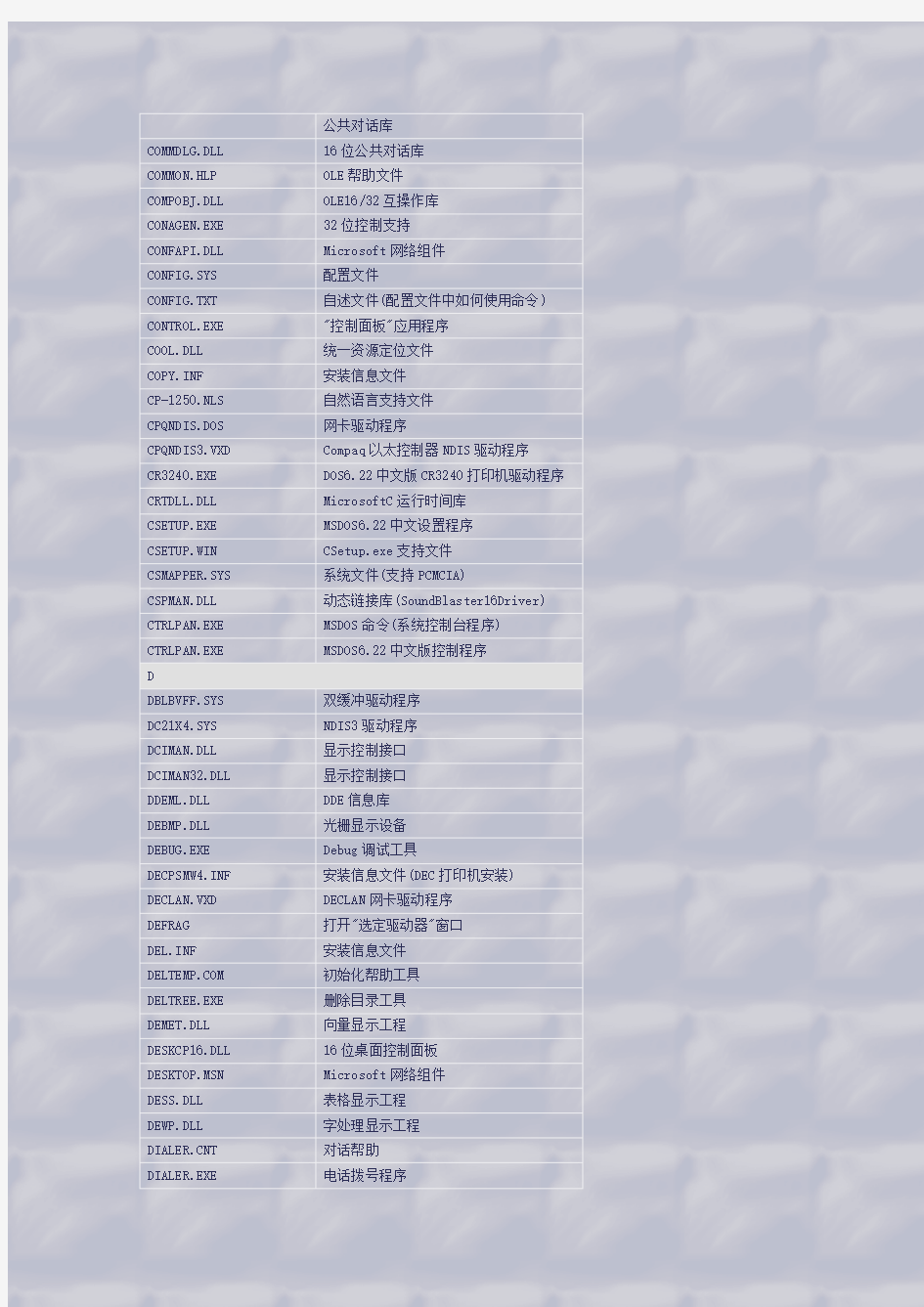
系统文件详解
Windows系统自带了几百个文件,这些文件都是干什么用的?那些文件可以删除,而不影响系统的运行?下表对系统文件进行了说明,读者可以随时查阅
A
ACCESS.CHM Windows帮助文件
ACCSTAT.EXE 辅助状态指示器
ADVAPI32.DLL 高级Win32应用程序接口
AHA154X.MPD SCSI驱动程序
AM1500T.VXT 网卡驱动程序
AM2100.DOS 网卡驱动程序
APPSTART.ANI 动画光标
APPS.HLP Windows帮助文件
AUDIOCDC.HLP "易码编码解码器"帮助文件
AWARDPR32.EXE 增加打印机工具
B
BIGMEM.DRV BIGMEM虚拟设备
BILLADD.DLL 动态链接库(支持MSW)
BIOS.VXD 即插即用BIOS接口
BUSLOGIC.MPD SCSI驱动程序
C
CALC.EXE 计算器应用程序
CANNON800.DRV 佳能打印机驱动程序
https://www.doczj.com/doc/0917051428.html, MSDOS命令
CHS16.FON 字体文件(16点阵中文)
CANYON.MID MIDI文件例子
CARDDRV.EXE PCMCIA支持程序
CDFS.VXD CDROM文件系统
CDPLAYER.EXE CD播放器应用程序
CDPLAYER.HLP CD播放器帮助文件
CHIPS.DRV 芯片技术显示驱动程序
CHKDSK.EXE DOS磁盘检查工具
CHOOSUSR.DLL 网络客户
CHOKD.WAV 声音文件例子
CIS.SCP 脚本文件(演示如何建立PPP连接)
CLAIRE~1.RMI MINI序列
CLIP.INF 安装信息文件(剪粘板查看器)
CLOSEWIN.AVI 影片剪辑(AVI)(如何关闭窗口)
CMC.DLL:Mail API1.0公共信息调用
COMBUFF.VXD COM端虚拟设备
COMCTL32.DLL 32位Shell组件
COMDLG32.DLL 32位公共对话库
COMIC.TIF TrueType字体文件(ComicSansMs)
公共对话库
COMMDLG.DLL 16位公共对话库
COMMON.HLP OLE帮助文件
COMPOBJ.DLL OLE16/32互操作库
CONAGEN.EXE 32位控制支持
CONFAPI.DLL Microsoft网络组件
CONFIG.SYS 配置文件
CONFIG.TXT 自述文件(配置文件中如何使用命令) CONTROL.EXE "控制面板"应用程序
COOL.DLL 统一资源定位文件
COPY.INF 安装信息文件
CP-1250.NLS 自然语言支持文件
CPQNDIS.DOS 网卡驱动程序
CPQNDIS3.VXD Compaq以太控制器NDIS驱动程序
CR3240.EXE DOS6.22中文版CR3240打印机驱动程序CRTDLL.DLL MicrosoftC运行时间库
CSETUP.EXE MSDOS6.22中文设置程序
CSETUP.WIN CSetup.exe支持文件
CSMAPPER.SYS 系统文件(支持PCMCIA)
CSPMAN.DLL 动态链接库(SoundBlaster16Driver) CTRLPAN.EXE MSDOS命令(系统控制台程序) CTRLPAN.EXE MSDOS6.22中文版控制程序
D
DBLBVFF.SYS 双缓冲驱动程序
DC21X4.SYS NDIS3驱动程序
DCIMAN.DLL 显示控制接口
DCIMAN32.DLL 显示控制接口
DDEML.DLL DDE信息库
DEBMP.DLL 光栅显示设备
DEBUG.EXE Debug调试工具
DECPSMW4.INF 安装信息文件(DEC打印机安装) DECLAN.VXD DECLAN网卡驱动程序
DEFRAG 打开"选定驱动器"窗口
DEL.INF 安装信息文件
https://www.doczj.com/doc/0917051428.html, 初始化帮助工具
DELTREE.EXE 删除目录工具
DEMET.DLL 向量显示工程
DESKCP16.DLL 16位桌面控制面板
DESKTOP.MSN Microsoft网络组件
DESS.DLL 表格显示工程
DEWP.DLL 字处理显示工程
https://www.doczj.com/doc/0917051428.html,T 对话帮助
DIALER.EXE 电话拨号程序
电话拨号帮助文件
DIALMON.EXE 拨号监视程序(IE2.0)
DIBENG.DLL 独立设备的位同工程
DICONIX.DRX 打印机驱动
DING.WAN 声音文件例子
DIRECTCC.EXE 直接线缆连接应用程序
DISKCOMP 磁盘比较工具
https://www.doczj.com/doc/0917051428.html, 磁盘拷贝工具
DISKDRV.INF 安装信息
DISPLAY.TXT 显示卡README文件
DMCOLOR.DLL 通用打印驱动程序彩打支持库https://www.doczj.com/doc/0917051428.html, DOS命令
DOSX.EXE MSDOS配置程序
DRAGDROP.AVI 影片剪辑(AVI)(如何使用拖拽) DRIVER.SYS DOS驱动程序
DRVSPACE.EXE 磁盘压缩工具
DRVSPACE.HLP 磁盘空间管理帮助文件
E
https://www.doczj.com/doc/0917051428.html, DOS文字编辑程序
EDLIN.EXE DOS行编辑器
EE16.VXD 虚拟设备驱动程序
EISA.VXD 即插即用EISA总线计数器
EK550C.ICM 打印机简介
EMM386.EXE 扩展内存管理程序
ENABLE.INF 初始化信息
ENGCT.EXE MSN支持文件
ESCP24SC.DRV 设备驱动程序
https://www.doczj.com/doc/0917051428.html,F 帮助索引文件(造字程序) EUDCEDIT.EXE 造字程序
EUDCEDIT.HLP 帮助文件(造字程序)
EUDCEDIT.INF 安装信息文件(造字程序)
EVX16.DOS 网卡驱动程序
EWRK3.DOS 网卡驱动程序
EWRK3.SYS 网卡驱动程序
EXCEL.XLS Excel5.0文件模板
EXCEL4.XLS Excel4.0文件模板
EXCHANGE.TXT Inbox和Exchange的自述文件https://www.doczj.com/doc/0917051428.html,T Mail/Exchange帮助文件内容EXCHNG.HLP Mail/Exchange组件
EXCHNG32.EXE 对用户的交换机作初始设置EXPLORER.AVI 影片剪辑(AVI)(如何使用资源管理器) EXPLORER.EXE "资源管理器"应用程序
EXPO.HLP 帮助文件(产品信息)
产品信息应用程序
EXTRACT.EXE 解压缩工具
EXTRA.TXT 自述文件(联机访问附加文件)
F
FAQ.TXT 疑难解答自述文件
FAXCODEC.DLL 传真编码/译码器
FAXCOVER.EXE 封面编辑器
FC.EXE DOS命令,比较两个文件
FD16-700.MPD SCSI驱动程序
FD8XX.MPD SCSI驱动程序
FDISK.EXE DOS命令,在硬盘上建立、删除及显示当前
分区
FILESEC.VXD 文件存取控制管理器
https://www.doczj.com/doc/0917051428.html,T 文件传输帮助文件内容
FILEXFER.EXE Microsoft文件传输
FIND.AVI 影片剪辑(如何使用查找)
FIND.EXE 寻找指定字符串命令
FINDMVI.DLL 媒体视觉支持
FINSTALL.DLL 字库安装程序
FINSTALL.HLP 字库安装帮助文件
FLSIMTD.VXD PCMCIA支持
FLSIMTD.VXD PCMCIA支持
FONT16.EXE DOS6.22中文版16点阵字体驱动程序FONTS.INF 字体选择初始化信息
FONTVIEW.EXE 字体浏览程序
https://www.doczj.com/doc/0917051428.html, DOS磁盘格式化工具
FOUTLINE.EXE 轮廓字体驱动程序
FRAMEBUF.DRV SVGA显示器驱动程序
FTE.DLL 声音浏览文件传输工程文件
FTP.EXE 文件传输协议TCP工具
FURELI~1.RMI MINI序列
G
GBK.TXT 中文Windows95GBK代码集字符定义表GDI.EXE 简版WIN3.1图形界面
GDI32.DLL 32位GDI图形界面
GENERAL.IDF 一般MIDI指示器
GRPCONV.EXE Windows程序组转换器
GUIDE.EXE 应用程序(MSN)
H
HARDWARE.TXT 硬件自述文件
HOSTS.SAM TCP配置
HPCLRLSK.ICM 打印简介
HPDESK.ICM 打印机简介表
打印机驱动程序
HPEISA.VXD 网络适配器驱动程序https://www.doczj.com/doc/0917051428.html,T JetAdmin程序帮助文件HPJD.DLL HPJetAdmin支持程序HPLAN.DOS 网络适配器驱动程序
HPLJ300.DRV HPLJ300DPI打印机驱动程序HPLJ300.EXE MSDOS命令(HP打印机驱动) HPLJ-31.SPD 打印机驱动程序
HPLJ600.DRV HPLJ600DPI打印机驱动程序HPLJP-V4.INF 打印机安装信息HPNETPRN.INF HPJetAdmin支持程序HPPJXL31.SPD 打印机驱动程序
HPPLOT.DRV 打印机驱动程序
HPPLOT.HLP 打印机驱动程序帮助文件HPPRARBK.DLL HPJetAdmin支持程序HPPRARRK.HLP HPJetAdmin支持程序帮助文件HPVCM.HPM 打印机驱动程序
HSFLOP.PDR HSFLOP虚拟设备
HTICONS.DLL 终端设备动态链接库https://www.doczj.com/doc/0917051428.html,T 终端设备帮助文件HYPERTRM.EXE 终端设备应用程序HYPERTRM.HLP "超级终端"帮助
HZKBD.EXE 常用输入方法程序
HZVIO95.EXE 显示驱动程序
I
I82593.DOS 网络适配器驱动程序
IB401917.SPD 打印机驱动程序
IBM20470.SPD 打印机驱动程序
IBM20K.DOS 网络适配器驱动程序
ICM32.DLL 图象颜色匹配程序
ICMOI.DLL 用户界面颜色匹配程序ICONLIB.DLL 图符库
https://www.doczj.com/doc/0917051428.html,T 帮助索引文件(IE) IEXPLORE.EXE InternetExplore IEXPLORE.HLP 帮助文件(IE)
IFSHLP.SYS 文件系统安装帮助文件IFSMGR.VXD 文件系统安装管理程序IMAGEOIT.EXE 图象编辑器光标程序IMCLIENT.DLL Microsoft网络组件
https://www.doczj.com/doc/0917051428.html,T 帮助索引文件(中文输入法) IME.HLP Windows帮助文件
IME.INF 安装信息文件(中文输入法) https://www.doczj.com/doc/0917051428.html,F 帮助索引文件(输入法生成器)
输入法生成器
IMEGEN.HLP 帮助文件(输入法生成器) IMEINFO.INI 输入法初始化文件
IMM32.DLL WIN32IMM应用程序界面INBOX.EXC 邮件组件
INDICDLL.DLL 多语言组件
INET.TXT IE自述文件
INET16.DLL 动态链接库(支持IE2.0) INETAB32.DLL 动态链接库(支持Internetmail) INETCFG.DLL 动态链接库(支持IE2.0) INETCPL.CPL 控制面板文件(配置IE2.0) INETMAIL.INF 安装信息文件(Internetmail) INETWIZ.EXE Internet安装向导
INformS.WPF 样板文件
INSTBE.BAT Microsoft网络组件INSTDICT.EXE MSDOS命令(输入法安装程序) INTB.VXD 13号中断虚拟设备
INTL.CPL 控制面板
https://www.doczj.com/doc/0917051428.html,T 帮助索引文件(Internetmail) IOS.INI 设置需要安全保护的程序IOSCLASS.DLL CDROM安装程序
IRMATR.DOS 网络适配器驱动程序
ISAPNP.VXD ISA总线即插即用程序
J
JOY.CPL 游戏杆控制面板
JOYSTICK.INF 多媒体安装信息
JP350.DRV 打印机驱动程序
JUNGLE~1.WAV 声音文件
K
KBDBE.KBD 比利时键盘格式
KBDBR.KBD 巴西键盘格式
KBDCA.KBD 法国、加拿大键盘格式KBDOS.KBD 美国键盘格式
KDCOLOR1.SPD 打印机驱动程序
KERNEL32.DLL 32位内核
https://www.doczj.com/doc/0917051428.html, 将控制键盘程序装入内存KODAKCE.ICM 柯达ICC配置文件
KRNL386.EXE Core应用程序
L
LABEL.EXE DOS命令,设置磁盘名称LFNBK.EXE 长文件名备份文件
LFNBK.TXT LFNBK的自述文件
LICENSE.HLP Windows帮助文件
LAN管理器文稿处理程序LOGIN.EXE Win95登录NetWare文件
LQ1600K.EXE LQ1600K打印驱动程序
M
MAILMSG.DLL 微软网络组件
MAILOPT.INF MAIL/MAPI设置文件
MAPI.DLL Mail/Exchange组件MCIAVI.DRV 多媒体驱动程序
MCICDA.DRV MCICD声音驱动程序MCIOLE.DLL MCIOLE句柄
MCIPIONR.DRV MCI光盘驱动程序
MCISEQ.DRV MCI定序器驱动程序MCIVISCA.DRV MCIVCR驱动程序MCIWAVE.DRV MCIWare驱动程序MDMNOKIA.INF 安装信息文件(modem) MDMNOVA.INF 安装信息文件(modem) MDMVV.INF 安装信息文件(modem) MEMMAKER.EXE 内存管理程序MEMMAKER.INF 内存管理程序设置信息MFCUIA32.DLL OLEI公共对话动态链接库MIDI.INF 即插即用MIDI设备信息MINET32.DLL 支持InternetMail动态链接库MKECR5XX.MPD SCSI驱动程序
ML3XEC16.EXE 应用程序(MAPI) MLSHEXT.DLL 微软核扩展库
MMCI.DLL 媒体类安装程序MMDEVLDR.VXD 即插即用设备装载程序MMDRV.HLP 多媒体帮助文件MMSOUND.DRV 多媒体驱动程序MMSYSTEM.DLL 多媒体系统内核
MMTASK.TSK 多媒体背景任务交换器https://www.doczj.com/doc/0917051428.html, DOS命令
MODERN.FON 字体文件(modem)
https://www.doczj.com/doc/0917051428.html, DOS命令
MOUSE.DRV 鼠标驱动程序
MOVEWIN.AVI 影片剪辑(如何移动窗口) MPLAYER.EXE 媒体播放程序
MPR.DLL WIN32网络接口动态链接库MSAB32.DLL 微软网络地址簿
MSBASE.INF 设置信息
MSCDEX.EXE DOSMSCDEXCDROM扩展工具MSCDROM.INF 类安装设置信息
MSD.EXE 微软诊断工具
微软诊断初始化
MSDET.INF 系统检测设置信息
MSDISP.INF 显示设置信息
MSDLG.EXE 数据链接控制协议
MSDOS.INF 设置信息
MSDOSDRV.TXT 设备驱动程序自述文件MSFT.VRL 统一资源定位文件
MSGSRV32.EXE Windows32位虚拟设备信息系统MSHDC.INF 硬盘控制设置信息MSJSTICK.DRV 即插即用游戏杆驱动程序MSMAIL.INF Mail/MAPI初始化MSMOUSE.INF 鼠标设置信息
MSN.TXT 微软网络自述文件
MSNET32.DLL 微软32位网络API库MSNEXCH.EXE 微软网络设置程序MSNPSS.HLP 微软网络帮助文件MSNVER.TXT 微软网络帮助信息MSPAINT.EXE 画图工具
MSPCIC.DLL PCMCIA类安装与控制工具MSPORTS.INF 公共设置信息
MSPP32.DLL 微软网络打印支持程序MSPWL32.DLL 口令清单管理库
MSSBLST.DRV 声霸卡驱动程序
MSSBLSI.VXD 声霸卡驱动程序
MSSHRVI.DLL 共享内核扩展程序MSSNDSYS.DRV Windows声音系统驱动程序MSSP.VXP WindowsNT安全支持
MSTCP.DLL TCP用户界面
MSVIEWUT.DLL 显示设备服务数据链接库MTMMINIP.MPD SCSI驱动程序
MULLANG.INF 多种语言字体支持设置信息MVIWAVE.DRV 声音驱动程序
N
NBTSTAT.EXE TCP工具
NDDEAPI.DLL WorkgroupsDDE共享接口NDDENB.DLL 微软网络DDENetBIOS接口NDISHLP.SYS 实模式NDIS支持驱动程序NET.EXE 实模式网络客户软件
NET.INF 网络检测信息
NET.MSG 网络客户信息
NET3COM.INF 网络设置信息
NETAMD.INF 网络设置信息
NETAPI.DLL 网络应用程序接口动态链接库
32位网络API动态链接库NETAVXT.INF MS内部传输文件NETBEUI.VXD 32位NetBEUI协议NETBIOS.DLL NetBIOSAPI库
NETDCA.INF 安装信息文件
NETDDE.EXE Windows网络动态数据交换NETDET.INI NetWare检测文件
NETDI.DLL 网络设备安装
NETH.MSG 网络客户帮助信息
NETOS.DLL NOS检测DLL NETWATCH.EXE 网络观测程序
NETWORK.TXT 网络信息自述文件NOTEPAD.EXE 记事本应用程序NODRIVER.INF 即插即用设备信息NOTEPAD.EXE NOTEPAD文件
NSCL.VXD NSCL虚拟设备
NW16.DLL NetWare客户
NWAB32.DLL 地址簿支持动态链接库NWLSCON.EXE 登录文稿控制台程序NWLSPROC.EXE NetWare登录处理器
NWNET32.DLL NetWare客户
NWNP32.DLL NetWare组件
NWREDIR.VXD NetWare重定向NWSERVER.VXD NCP服务
NWSP.VXD NCP服务安全提供
O
OEMREVA.INF 安装信息文件
OLE2.DLL OLE2.0动态链接库
OLE2.INF OLE设置信息
OLE32.DLL 32位OLE2.0组件
OLEAUT32.DLL OLE2-32自动化
OLECL1.DLL 对象链接与嵌入客户库OLEDLG.DLL WindowsOLE2.0用户接口支持OLESVR.DLL 对象链接与嵌入服务端库OLETHK32.DLL OLE形实替换程序库
P
PACKAGER.EXE 对象包装程序
PARALINK.VXD 远程网络存取并行口驱动程序PBRVSH.EXE "画图"应用程序
PDOS95.BAT 进入中文DOS状态
PERF.VXD 系统性能监视器
PIFMGR.DLL 程序信息文件管理服务程序PING.EXE TCPPing工具
LAN管理应用程序接口POWER.DRV 高级电源管理驱动程序PPPMAC.VXD Windows虚拟PPP驱动程序PRINT.EXE DOS打印文件
PRINTERS.TXT 打印信息自述文件
PROGMAN.EXE 程序管理器
PRTVPD.INF 打印机升级设置信息
Q
QUIKVIEW.EXE 快速查看
QUIT.EXE 退出中文DOS状态
R
README.TXT Windows95自述文件
REGEDIT.EXE 注册编辑器
REGSERV.EXE 远程注册
REGWIE.EXE 注册工具
REGSERV.INF 远程注册
RESTORE.EXE DOS命令
RNAAPP.EXE 拨号网络应用程序
RNASERV.DLL 远程网络存取服务RNASETUP.DLL 远程网络存取设置动态链接库RNATHUNK.DLL 远程网络存取转换支持动态链接库RNAUI.DLL 远程网络存取用户接口ROBOTZCL.WAV 声音文件
ROBOTZWI.WAV 声音文件
ROMAN.FON 字型文件
ROUTE.EXE TCP/IPROUTE命令
RPCLTC1.DLL 远程调用库
RPCNS4.DLL 远程调用库
RPCPP.DLL 远程调用打印驱动
RPCRT4.DLL 远程调用库
RPCSS.EXE 远程调用结点映象
RPLBOOT.SYS 远程程序装入
RPLIMAGE.DLL 远程程序装入磁盘映象器
RSRC16.DLL 资源计量器
RSRCMTR.EXE 资源计量器
RSRCMTR.INF 资源计量器
RUMOR.EXE DDE测试/游戏
RUNDLL.EXE 把DLL作为应用程序运行RUNDLL32.EXE 32位壳组件
S
S3.DRV S3显示驱动
S3.VXD S3虚拟设备
SACLIEN.DLL Microsoft网络组件
图象文件
SAPNSP.DLL Winsock数据连接库
https://www.doczj.com/doc/0917051428.html, 安装时所需的TSR文件
SB16.VXD 16位声卡虚拟设备
SB16SND.DRV 16位声卡驱动
SBAWE.VXD AWE声卡虚拟设备
SBAWE32.DRV AWE声卡驱动
SBFM.DRV 16位声卡驱动
SCANDISK.BAT MSDOS6.xScandisk的替代存根模块
SCANDISK.BAT磁盘诊断工具SCANDISK.INI 磁盘诊断工具
SCANDISK.PIF 安装磁盘诊断工具时的PIF文件SCANDSKW.EXE 磁盘扫描工具
SCANPROG.EXE 磁盘扫描工具
SCRNSAVE.SCR 屏幕保护
SCSI.INF SCSI安装文件文件名描述SCSIIHLP.VXD SCSI支持文件
SCSIPORT.PDR SCSI虚拟设备口
SECUR32.DLL MicrosoftWin32安全服务SECURCL.DLL Microsoft网络组件
SEIKO24E.DRV 打印机驱动
SEIKOSH9.DRV 打印机驱动
SERIAL.VXD 串口VCOMM驱动器
SERIFE.FON 字型文件
SERVER.HLP 服务器帮助文件
SETMDIR.EXE SBS文件
SETUP.BIN 安装支持文件
SETUP.BMP 安装Wash位图文件
SETUP.EXE Windows95安装程序
SETUP.INF 安装信息文件
SETUP.TXT 安装时的README文件
SETUP4.DLL 安装支持文件
SETUPPP.INF 安装信息
SETUPX.DLL 安装支持
SETVER.EXE MSDOS版本显示,该程序可在网络上执行SF4029.EXE 打印机驱动
SHARE.EXE MSDOS共享实用程序
SHELL.INF 安装壳信息
SHELL.VXD 虚拟壳设备
SHELL2.INF 颜色组合
SHELL3.INF 颜色组合
SIZE1-1.CUR 光标
SIZE1-M.CUR 光标
-M.CUR 光标
SIZENESW.ANI 活动光标
SIZEWE.ANI-活动光标
SKPSFA-1.SPD 打印机驱动
SLAN.DOS 网络适配器驱动
SLCD32.MPD SCSI驱动器
SLENH.DLL 高级节能选项
SMALLE.FON 字型文件
SMALLF.FON 字型文件
SMARTDRV.EXE 超高速缓存程序
SMARTND.DOS 网络适配器驱动器
SMC3000.DOS 网络适配器驱动器
SMC9000.VXD 网络适配器驱动器SNAPSHOT.EXE 抽点
SNAPSHOT.VXD 抽点虚拟设备
SNDREC32.EXE 录音机
SNIP.VXD 网络适配驱动器
SOCKET.VXD Windows虚拟Socket网卡驱动器
SOCKET.VXDPCMCIA支持
https://www.doczj.com/doc/0917051428.html,T 纸牌游戏
SOL.HLP 纸牌游戏帮助文件
SORT.EXE MSDOS分类实用程序https://www.doczj.com/doc/0917051428.html,T 录音机帮助文件内容SOUNDREC.HLP 录音机帮助文件
SPARROW.WPD SCSI驱动器
SPARROWX.MPD SCSI驱动器
SPOOL32.EXE 打印机支持
SPOOLER.VXD 打印机共享虚拟设备SRAMMTD.VXD PCMCIA支持
SSERIFE.FON 字型文件
SSERIFF.FON 字型文件
SSFLYWIN.SCR 屏幕保护
SSSTARS.SCR 屏幕保护
STAR24E.DRV 打印机驱动
STAR9E.DRV 打印机驱动
START.EXE 启动程序
STATE.PBK Microsoft网络组件STDOLE.TLB OLE2.0文件
STDOLE32.TLB OLE2-32文件
STEMO409.DLL Windows95帮助文件的DLL STLSO4SS.SPD 打印机驱动程序
STLS577U.SPD 打印机驱动程序
STORAGE.DLL OLE存储器管理库
网络适配器驱动
SUBST.EXE MSDOSSubst实用程序SUEXPAND.DLL LZDLL安装
SUHELPER.BIN 安装支持
SUPERVGA.DRV 高级VGA显示驱动SURPORT.TXT PSS支持信息
SVCPROP.DLL Microsoft网络组件SVRAPI.DLL 32位公用服务器API实用程序SXCIEXT.DLL Matrox显示驱动支持文件SYMBOLE.FON 字型文件
https://www.doczj.com/doc/0917051428.html, MSDOS系统实用程序SYSCLASS.DLL 系统类库安装SYSDETMG.DLL 系统检测库
SYSEDIT.EXE 系统编辑器
SYSLOGO.RLE 系统标识
SYSMON.EXE 系统监控程序
SYSMON.HLP 系统监控帮助
SYSTEM.DRV 最小Win3.1标准模式SYSTHUNK.DLL Windows系统形实替换程序库SYSTRAY.EXE 高级节能管理
T
T128.MPD SCSI驱动器
T160.MPD SCSI驱动器
T20N3.VXD 网络适配驱动器
T30ND.DOS 网络适配驱动器
T338.MPD SCSI驱动器
TADA.WAV 声音文件
TAPI.DLL API通话程序
TAPI.INF API通话安装信息文件
TAPI32.DLL 32位形实替换
TAPIADDR.DLL API通话程序
TAPIEXE.EXE API通话组件
TAPIINI.EXE API通话组件
TASKMAM.EXE 任务管理器
TCCARC.DOS 网络适配驱动器TCTOKCH.VXD 网络适配驱动器TELEPHON.CPL 通话帮助
TESTPS.TXT PostScript测试TEXTCHAT.EXE Microsoft网络组件
THEMIC-1.WAV 声音文件
THINKJET.DRV 打印机驱动
THREED.VBX Windows95浏览
T1850.DRV 打印机驱动
时间/日期控制面板TIMES.TTF 时间字型
TIMESBD.TTF 时间粗体字型
TIMESBI.TTF 时间粗斜体字型
TIMESI.TTF 时间斜体字型TIMEZONE.INF 安装信息
TIMLP232.SPD 打印机驱动
TIPS.txt 提示和技巧自述文件TKPHZR32.SPD 打印机驱动
TLNK.DOS 网络适配驱动器
TLNK3.VXD 网络适配驱动器
TMV1.MPD SCSI驱动器
TOOLHELP.DLL 16位开发工具帮助器TOSHIBA.DRV 打印机驱动
TOUR.EXE 浏览文件
TPHAIII.ICM 打印机简介
TRACERT.EXE TCP/IPIRACEROUTE命令https://www.doczj.com/doc/0917051428.html, MSDOS树实用程序TREEEDCL.DLL Microsoft网络组件TREENVCL.DLL Microsoft网络组件TRIUMPHI.SPD 打印机驱动
TSD32.DLL 声音压缩管理器
TSENG.DRV ET4000W32显示驱动
TTY.DRV 打印机驱动
TTY.HLP TTY打印机驱动帮助TYPELIB.DLL OLE2.0
U
U9415470.SPD 打印机驱动
UBNEI.DOS 网络适配器驱动
ULTRA124.MPD SCSI驱动器
ULTRA24F.MPD SCSI驱动器
UMDM16.DLL 通用调制解调器驱动组件UMDM32.DLL 通用调制解调器驱动组件UNIDRV.DLL Microsoft通用打印机驱动库UNIDRV.HLP 通用打印机驱动帮助UNIMODEM.VXD 通用调制解调器驱动
USER32.DLL 32位用户
V
V86MMGR.VXD V86MMGR虚拟设备VCACHE.VXD VCache虚拟设备
VCD.VXD 虚拟COM驱动程序VCOMM.VXD VCOMM驱动程序
VCOND.VXD Win32控制台
VDMAD虚拟设备
VER.DLL 小型Win3.1安装程序16位版动态链接库VER.NEW 版本检测与文件安装库
VERSION.DLL 32位版本动态链接库
VERX.DLL 安装程序使用的版本动态库
VFAT.VXD VFAT文件系统
VFD.VXD 软盘虚拟设备
VFLATD.VXD 虚拟平板帧缓存虚拟设备
VGA.DRV VGA显示驱动程序
VIDCAP.INF 即插即用VCD信息
VIDEOT.VXD 视频虚拟设备
VIP.386 TCP/IP虚拟IP设备
VJOYD.VXD 游戏棒虚拟设备
VKD.VXD 虚拟键盘设备
VLB32.DLL Mail/Exchange组件
VMD.VXD Win3.1虚拟鼠标驱动程序
VMM.VXD 虚拟存储管理设备
VMM32.VXD 虚拟存储管理设备
VMOUSE.VXD 虚拟鼠标驱动程序
VNBT.386 NetBIOS传输驱动程序
VNETBIOS.VXD VNETBIOS虚拟设备
VNETSUP.VXD 网络支持虚拟设备
VPD.VXD 虚拟LPT驱动程序
VPICD.VXD 虚拟可编程干扰控制器设备VPOWERD.VXD 高级电源管理虚拟设备
VREDIR.VXD Microsoft网络32位客户端程序VSAMI.DLL AMI文件语法分析程序
VSASC8.DLL ASCII文件语法分析程序
VSBMP.DLL BMP文件语法分析程序
VSERVER.VXD Microsoft网络32位服务器端程序VSGIF.DLL GIF文件语法分析程序
VSHARE.VXD 32位共享虚拟设备驱动程序
VSMSW.DLL Win写文件语法分析
VSPP.DLL PowerPoint语法分析程序
VSRTF.DLL RTF文件语法分析程序
VSTIFF.DLL TIFF文件语法分析程序
VSW6.DLL Word6文件语法分析程序
VSWORD.DLL Word文件语法分析程序
VSWP5.DLL WordPerfect5文件语法分析程序
VSXL5.DLL Excel文件/图表语法分析程序
VTCP.386 TCP/IP虚拟TCP驱动程序
VTDAPI.VXD VTDAPI虚拟设备
VTDI.386 传输驱动接口支持程序
虚拟设备驱动程序装载器W
WAVE.INF 即插即用音波设备信息WDTOOOEX.MPD SCSI驱动WGPOADMN.DLL Mail/Exchange组件WHLP16T.DLL 帮助动态链接库
WIN87EM.DLL 80387数学仿真库WINABC.HLP 智能ABC帮助文件WINBX.HLP 表形码输入法帮助文件WINCHA.HLP 繁体仓颉输入法帮助文件https://www.doczj.com/doc/0917051428.html,T Windows95帮助文件内容WINDOWS.HLP Windows95帮助文件https://www.doczj.com/doc/0917051428.html,T 文件管理器帮助文件内容WINFILE.EXE Windows工作组文件管理器WINFILE.HLP 文件管理器帮助文件WINGB.HLP 区位码输入法帮助文件WINHLP23.HLP Windows帮助文件WINIME.HLP 操作指南帮助文件WINNM.HLP GBK内码输入法帮助文件WININIT.EXE Windows初始化文件WINIPCFG.EXE TCP/IP配置工具WINNEWS.TXT Winnews信息
WINPHO.HLP 繁体注音输入法帮助文件WINPOPUP.EXE POPUP工具
WINREG.DLL 远程注册支持
WINPY.HLP 全拼输入法帮助文件WINSOCK.DLL Windows的套接API WINSY.HLP 双拼输入法帮助文件WINXSP.HLP GBK双拼输入法帮助文件WINXZM.HLP GBK郑码输入法帮助WINZM.HLP 郑码输入法帮助文件WNASPI32.DLL WindowsDLL32位ASPI WPSUNI.DRV 传真驱动程序WPSUNIRE.DLL WPS主机资源执行程序
X
XCOPY.EXE DOSXCOPY工具
XCOPY32.EXE 文件拷贝程序
XGA.DRV XGA显示驱动程序
一、win7 exe文件关联失效 将以下文字复制保存为.reg后缀文件,然后双击导入即可 Windows Registry Editor Version 5.00 ;reset exe file association [-HKEY_CURRENT_USER\Software\Microsoft\Windows\CurrentVersion\Explorer\FileExts\.exe] [HKEY_CURRENT_USER\Software\Microsoft\Windows\CurrentVersion\Explorer\FileExts\.exe] [HKEY_CURRENT_USER\Software\Microsoft\Windows\CurrentVersion\Explorer\FileExts\.exe\Op enWithList] [HKEY_CURRENT_USER\Software\Microsoft\Windows\CurrentVersion\Explorer\FileExts\.exe\Op enWithProgids] "exefile"=hex(0): 二、win7开机不自启explorer 解决方法: 开始-运行,键入regedit打开注册表,然后在 HKEY_LOCAL_MACHINE\Software\Microsoft\Windows\CurrentVersion\Run之后在右边新建,名字写explorer之后双击该字符串,数值数据输入C:\WINDOWS\explorer.exe 最后再拷贝相同版本的explorer.exe覆盖到C:\WINDOWS\ 之后重新启动电脑就行了。 打开查看 [HKEY_LOCAL_MACHINE\SOFTWARE\Microsoft\WindowsNT\CurrentVersion\Winlogon] "Shell"="Explorer.exe"是不是Explorer.exe。 若是C:\WINDOWS下面少了一个explorer.exe程序,从 C:\WINDOWS\system32\dllcache\explorer.exe把explorer.exe复制到C:\WINDOWS下面,重启就可以了。 出现类似这种情况,还是病毒所致,IE和其它别的程序已经被破坏,有时候已无法再安装 软件。你换个杀毒软件也许能查出病毒,但无法修复损坏的程序。如果要手工清理的话,那样要费很长时间的。简便而又让人不屑的办法就重装系统,彻底解决。 三、win7开机黑屏 windows7 开机桌面黑屏,开机黑屏,终极解决方案,tlntsvi8973.exe这个程序用微软的杀毒软件、360、卡巴未能查杀,其他杀软未使用过。 希望这篇文章能帮助到所有的看到它的朋友,因为这都是本人亲自体验的
. 1、DVD音频问题 微软改进了Windows7的硬件兼容性,但是部分旧机器用户反映,播放DVD时的音量很小甚至压根就没有声音。 解决办法:打开控制面板,进入“硬件和声音”选项,右键默认播放器,在弹出界面中选择属性,进入高级选项后,重新设定音频选项。 如果上述操作不起效果,建议安装新的音频驱动程序。 2、MovieMaker故障 用户操作不当会导致Windows MovieMaker无法导入默认的网络文件。该问题通过快速注册表修改可以解决。 运行Regedit命令,找到HKEY_CURRENT_USER\Software\Microsoft\Windows Live\Movie Maker信息行,将“允许网络文件”项的值修改为启动状态。 3、XP模式失效 Windows7中的XP虚拟模式是其一大创新,可以为用户提供XP和Windows 7两种操作体验。既解决了旧版软件的兼容性问题,又能发挥Windows 7的新特性。 通常失效的原因有三个: (1)XP模式需要CPU支持,微软的硬件虚拟化辅助工具可用于检测是否符合虚拟化要求; (2)此外,必须在主板设置中将AMD-V、Intel VT、VIA VT的虚拟化功能激活; (3)最后一个原因是,某些OEM厂商出于安全的考虑禁止了XP模式,用户可以在防火墙记录中查看是否被禁止。 如果上述方案都被排除,建议下载VirtualBox专业虚拟化软件,可以实现你在Windows7中运行XP的愿望。 4、Windows媒体中心自启动 Windows7媒体中心功能是其特色之一,但是不支持自启动显得十分麻烦。同样的,用户在注册表中进行管理: 运行Regedit命令,找到名称为下列的信息后,将键值设定为EHome即可。 HKEY_LOCAL_MACHINE\SOFTWARE\Microsoft\Windows\CurrentVersion\Explorer\Autopla yHandlers 5、丢失系统故障文件 尽管Windows7令人印象深刻,但是它不可避免的会出现崩溃的情况。有时候,你想通过Windows诊断软件查看崩溃记录,但是发现Memory.dmp文件中并没有查到相关记录。 解决方案:右键我的电脑,选择属性,进入高级选项卡,在启动和故障恢复项选中“系统失败”栏里的“将事件写入系统日志”。如此一来,今后可能出现的每次系统故障都会被自动记录下来。 如有侵权请联系告知删除,感谢你们的配合! 精品
Win7兼容性测试及常见问题解答 如果你是一个战斗在一线的IT管理人员,你可以日益感受到Win7的灼灼热浪, 各大IT类站点,论坛都在讨论着跟此有关的话题;您的客户也可能正在酝酿着更新成Windows操作平台,随着今年初微软高调宣布要停止对XP的支持,转而全力推行Win7平台;XP操作平台已经完成它的历史使命,将会与我们渐行渐远;Win7时代的大幕已经拉起。 不同于Vista的遮遮掩掩,有气无力,微软公司对Win7有着强烈的自信;与之相关的配套产品线已经完全成熟起来;硬件市场的已经完全成熟,甚至于已经熟透了;软件产品的完善,如office2010, Exchange2010, IE8,触摸屏技术等等。而且无论是官方数据还是我们这边自己的测试数据都证实了Win7的强大与完美。面对以上种种刚性需求(需要买房子的人,一定特恨这个名词),IT人员尤其是CIO一定会心存顾忌,会考虑到以下二个问题: 1.公司目前的主流配置,是否满足Win7的硬件需求 2.公司的常用软件或流程中工作的Web站点能否在Win7中正常工作,毕竟Win7的底层技术有了很大的变更,软件兼容性是我们最需要考虑的问题 其实你们根本不用担心以上问题,贴心的微软已经提供了专门的测试工具,我们呆会会一一进行讲解,现在先进行基础知识的普及,“工欲善其事,必先利其器”吗!当然,有一定基础的人,可以掠过此部分内容。 Win7的版本介绍
Windows 7包含6个版本,分别为Windows 7 Starter(初级版)、Windows 7 Ho me Basic(家庭普通版)、Windows 7 Home Premium(家庭高级版)、Windows 7 Professional(专业版)、Windows 7 Enterprise(企业版)以及Windows7 Ultimate(旗舰版)。 家庭用户考虑家庭版就可以了,更高的版本对硬件要求比较高,而且很多功能也用不上。 做为企业级用户就只好在专业版,企业版和旗舰版之间进行选择了。Windows 7 Professional(专业版) 面向爱好者和小企业用户,满足办公开发需求,包含加强的网络功能,如活动目录和域支持、远程桌面等,另外还有网络备份、位置感知打印、加密文件系统、演示模式、Windows XP模式等功能。64位可支持更大内存(192GB)。可以通过全球OEM厂商和零售商获得。 Windows 7 Enterprise(企业版) 面向企业市场的高级版本,满足企业数据共享、管理、安全等需求。包含多语言包、UNIX应用支持、BitLocker驱动器加密、分支缓存(BranchCache)等,通过与微软有软件保证合同的公司进行批量许可出售。不在OEM和零售市场发售。Windows 7 Ultimate(旗舰版) 拥有所有功能,与企业版基本是相同的产品,仅仅在授权方式及其相关应用及服务上有区别,面向高端用户和软件爱好者。专业版用户和家庭高级版用户可以付费通过Windows随时升级(WAU)服务升级到旗舰版。 注意:
Windows7常见问题解决方案 问题1:我的笔记本电脑有无线上网的功能,为什么我上不了网? 现在的笔记本电脑大都可以无线上网,但买回来后却上不了网,访问什么网页都无法找到该页。想要用无线上网,要做的准备工作很多: (1)部分笔记本电脑会在机身两旁设置独立的无线功能开关,将开关调至“on”的状态,才能打开笔记本电脑的无线功能;如果没有独立的无线功能开关,可以通过两种方法:1. 摁住“Win”+“X”键,即可打开Windows移动中心找到“无线网络”,摁下“打开无线”就完成了;2.笔记本电脑都有“Fn”键,摁住“Fn”+“F2”(有些电脑不同,如LenovoTinkpad,只需找到无线标识,然后摁“Fn”+无线标识所在的键),启用之后,大多会在屏幕上显示无线功能以开启。Ok,现在你已经完成了笔记本电脑上的准备工作,接下来要搜索网络。 (2)在此之前请先确定路由器和线的连接没有问题(如果在公共场所即可跳过)。之后搜索附近可供连接的无线点,有些须要密码,有些咖啡厅、连锁快餐店、火车站、机场等地有设置可连接上网的无线点。如果你在特殊的地点,如公司,要连接请询问公司网络管理员即可。问题2:无线网络应该怎么连接? 请先确认问题1中上网前先准备的工作,之后请看以下步骤。 【1】单击通知区域内的网络图标。 【2】单击要连接的无线点(如出现“通过此网络发送的信息可能对其他人可见”,即说明该无线点未加密,这是不安全的网络),在右上角可以看信号强度,若连接信号强度强的网速就快,反之,网速越慢。 【3】单击“连接”按钮。 页脚内容1
【4】这时会出现三个选项,分别是:家庭网络、工作网络、公用网络。如果是用户连接到家中或公司的无线点,有时需要与其他计算机共享文件,因此单击“家庭网络”。如 果连接到公用网络,请单击公用网络,可以不与其他计算机共享文件。 【5】确认操作完毕后请单击“关闭”按钮。 【6】接着把鼠标指针移动至通知区域的无线网络图标处,稍微停留,就会出现一个白色的框,若显示“Internet访问”就可以上网了。 问题3:有“可以使用”的无线点,连接上了却无法上网,还出现了一个黄色的感叹号? 现象:笔记本电脑显示“未连接-连接可用”,连接后虽显示连接,还出现了“未识别的网络-无网络访问”。 在此之前应先明白一个真理:无线上网的连接稳定性比不上传统的有线宽带,易受干扰,请参考以下说明,排除故障。 (1)先单击网络图标,把鼠标指针移动至已连接的无线点上,停留1秒左右,会显示出一白色框,查看其安全类型,若显示安全类型为“WEP”,则说明这个无线点有密码, 无法随意连接,一般的密码是连接不上的。 (2)由于无线网络属于开放式网络连接,为避免陌生人随意连接,许多非公用无线上网的无线点会设置各种安全验证,其中就有一选项是“指定的电脑才能连接”功能,所 以用户无法直接连接至这个无线点。 (3)虽然检测到该无线点,但由于信号过弱,就需要选择信号强的无线点进行连接,如果搜索到的无线点信号都不是很好,请到空旷的地点再试试。 建议:【1】请把无线路由器放在距离电脑较近的地点,且该地点要空旷,无较厚的遮挡物。 页脚内容2
Win7下重置打印子系统:解决常见打印机问题 打印机出故障绝对是个让人头大如钟的事情,偏偏有时候打印机驱动什么都一切正常。问题到底出在哪里? 今天,我们一起来看下Windows7系统下的一个绝招,通过重置打印子系统来解决常见的打印机问题。 不过软媒小编提前要交待的是,大家一定要提前做好注册表备份工作。当然,没必要备份全部注册表,只要对本文修改处的注册表节点进行备份即可。 好吧,我们来开始—— 1.用管理员登录系统。点开始-〉运行,输入“regedit.exe”,点确定。 2.展开至HKEY_LOCAL_MACHINE\System\CurrentControlSet\Control\Print,点菜单中的注册表-〉导出注册表文件。如果对注册表有误操作的话,可以双击导出的文件以导入。
3.展开 HKEY_LOCAL_MACHINE\System\CurrentControlSet\Control\Print\Environment\Windows NT x 86\Drivers,删除Version-2 和Version-3子键。如果只有Version-3,就只需删除Version-3的子键。
4.删除HKEY_LOCAL_MACHINE\System\CurrentControlSet\Control\Print\Printers下的任何子键(不要删除Printers本身) 5.展开 HKEY_LOCAL_MACHINE\System\CurrentControlSet\Control\Print\Environment\Windows NT x 86\PrintProcessors,删除任何不是以下键值的子键: winprint 6.展开至HKEY_LOCAL_MACHINE\System\CurrentControlSet\Control\Print\Providers,删除任何不是以下键值的子键: Internet Print Provider LanMan Print Services 7.展开至HKEY_LOCAL_MACHINE\System\CurrentControlSet\Control\Print\Monitors,删除任何不是以下键值的子键:
1.无法安装软件 当你在Windows 7下安装软件(例如安装扩展名为msi软件)时,经常会出现软件无法安装的情况,即使重启电脑也无法安装,要排除此类故障可用以下方法: 1、在Win7点击开始菜单——输入cmd——弹出命令提示符。然后在该程序上面按鼠标右键,随之弹出一个菜单,选择―以系统管理员身份运行‖打开命令提示符窗口。 2、在命令提示符窗口中输入以下命令:regdelete HKLMSOFTWAREMicrosoftSQMClientWindowsDisabledSessions/va /f 该命令是给你的Win7当前登录帐号添加TrustedInstaller权限,假如该帐号没有TrustedInstaller权限,就会导致无法安装软件故障,因此添加了这个权限后重启电脑即可安装软件。 2.软件快捷图标不翼而飞 Windows7桌面上有很多软件快捷方式,正常情况下它们都有一个漂亮的小图标,假如你安装用过一些优化清理软件后,桌面上的这些软件快捷图标就会不翼而飞,即使你右击软件快捷方式,在―快捷方式属性‖中点击―更改‖,也无法恢复那些丢失的图标,以下方法可帮你找回软件快捷图标。 1、在Win7中依此点击―开始‖→―控制面板‖→―外观和个性化‖,然后在―外观和个性化‖中点击―显示‖下面的―放大或缩小文本和其他项目‖,更改一下文本大小,例如选择―中等-125%‖,将文字改为中等尺寸,点右边的―应用‖按钮,随之弹出一个提示框要求你―注销‖,建议―立即注销‖。
2、接下来重复第一步操作将文本大小改回来,再一次注销,登入Win7后软件快捷图标就恢复了,如果不行建议进入安全模式操作一次。 (也有人不喜欢快捷方式的那个小图标,可以使用电脑管家的电脑诊所功能——去除快捷方式小箭头) 3.顽固文件巧删除 假如Windows 7中有进程正在调用某文件,此时该文件就会无法删除,这类故障比较常见,很多朋友都遇到过,例如:你之前用wps打开了C:\Users\Administrator\Desktop\win7.doc文件,现在要删除该文件时,却发现无法删除,而是弹出一个对话框,提示操作无法完成,方法如下: 1、同时按Ctrl+Shift+ESC这三键打开―Windows任务管理器‖,点击进入―性能‖选项卡,点击右下方的―资源监视器‖按钮,调出―资源监视器‖控制台。 2、在―资源监视器‖中点击进入―CPU‖选项卡,在―关联的句柄‖右侧搜索框中输入―win7.doc‖,系统就会自动搜索与win7.doc句柄相关联的进程,找到后显示在下面,例如搜索到的进程为wps.exe,说明wps.exe进程正在调用win7.doc文件,因此你当前无法删除该文件。 3、要删除win7.doc文件,可以右击调用它的进程(例如wps.exe),在弹出的菜单中选择―结束进程‖,弹出一个警告对话框后,点―结束进程‖结束wps.exe进程,然后再到C:\Users\Administrator\Desktop下就能删除win7.doc文件,这里我们以win7.doc为例介绍了此类故障排除技巧,其他顽固文件的删除方法与之类似。
Win7和Vista一样都内置了最新的IIS7,那么ISS7要如何安装配置和使用呢?在IIS7下ASP 又该如何配置呢?本站整理了相关操作步骤,如下。 不过在操作之前请将Win7的UAC设置到最低,否则会它会非常讨厌的跳出来。 1.进入Win7的控制面板,选择“程序”然后在点击“程序和功能”,在左侧选择的“打开或关闭Windows功能”在出现的列表中选择IIS7然后确定。
2.安装完成后,再次进入控制面板,选择“管理工具”,双击Internet(IIS)管理器选项,进入IIS设置。 3.进入到IIS7控制面板。
4.选择Default Web Site,并双击ASP的选项。 5.IIS7中ASP父路径是没有启用的,要开启父路径,选择True即可。 6.配置IIS7的站点,单击右边的“高级设置”选项,可以设置网站的目录。 7、点击右侧的绑定...,设置网站的端口。
8、点击默认文档,设置网站的默认文档。 至此,Windws 7的IIS7设置已经基本完成了,ASP+Access程序可以调试成功。 让同一局域网里面的人也能访问自己的电脑上的网站。 1、依次选择:开始---所有程序---管理工具---高级安全Windows 防火墙。 (有的电脑在所有程序里面可能没有”管理工具”,这时可以开始----在空白处鼠标右击---属性---自定义---找到系统管理工具,选择“在所有程序菜单上显示”,这样在所有程序里面就有管理工具了) 2、在高级安全Windows 防火墙的左边栏,选择“入站规则”。 3、在右边栏选择"新建规则“。 4、在弹出的窗口依次选择:选中端口---下一步---选中TCP以及特定本地端口,填入要开放的端口号(这里填入80,当让也可以选择开放所有端口)---下一步---选中允许连接---下一步---选中所有选项---下一步---填入名称(这里填入IIS)---完成。完成这些之后,跟你处在同一个局域网里面的人就能访问到你电脑上的网站了,到此,在Win7上的ISS就和平时在XP里面一样了。 ?使用 IIS 管理器启用目录浏览。 1.打开 IIS 管理器。 2.在“功能”视图中,双击“目录浏览”。 3.在“目录浏览”页上,在“操作”窗格中单击“启用”。 ?确认站点或应用程序配置文件中的 configuration/system.webServer/directoryBrowse@enabled 特性被设置为True。
Win7系统常见问题解决方案大全 以下就是win7系统下常见故障的解决方法: 一、Win7蓝屏故障解决方案 出现此类故障的表现方式多样,有时在Windows启动时出现,有时在Windows下运行一些软件时出现,出现此类故障一般是由于用户操作不当促使Windows系统损坏造成,此类现象具体表现在以安全模式引导时不能正常进入系统,出现蓝屏故障。有时碎片太多也会引发此类故障,有一次笔者在整理碎片后就解决了该故障,如若排除此项可能则有以下几种原因可能引发该故障。 1、内存原因。由于内存原因引发该故障的现象比较常见,出现此类故障一般是由于芯片质量不佳所造成,但有时我们通过修改CMOS设置中的延迟时间CAS(将其由3改为2)可以解决该问题,倘若不行则只有更换内存条。 2、主板原因。由于主板原因引发该故障的概率较内存稍低,一般由于主板原因出现此类故障后,计算机在蓝屏后一般不会死机,而且故障出现频繁,对此唯有更换主板一途。 3、CPU原因,由于CPU原因出现此类故障的现象比较少见,一般常见于cyrix的CPU上,对此我们可以降低CPU频率,看能否解决,如若不行,则只有更换一途。 推荐阅读:蓝屏代码查询器 二、win7保护错误解决方案 出现此类故障的原因一般有以下几点: 1、内存条原因。倘若是内存原因,我们可以改变一下CAS延迟时间看能否解决问题,倘若内存条是工作在非66MHz 外频下,例如75MHz 、83MHz 、100MHz甚至以上的频率,我们可以通过降低外频或者内存频率来试一下,如若不行,只有将其更换了。 2、磁盘出现坏道。倘若是由于磁盘出现坏道引起,我们可以用安全模式引导系统,再用磁盘扫描程序修复一下硬盘错误,看能否解决问题。硬盘出现坏道后,如不及时予以修复,可能会导致坏道逐渐增多或硬盘彻底损坏,因此,我们应尽早予以修复。 3、Windows系统损坏。对此唯有重装系统方可解决。 4、在CMOS设置内开启了防病毒功能。此类故障一般在系统安装时出现,在系统安装好后开启此功能一般不会出现问题。三、win7随机性死机解决方案 死机故障比较常见,但因其涉及面广,是以维修比较麻烦,现在我将逐步予以详解。 1、病毒原因造成电脑频繁死机 由于此类原因造成该故障的现象比较常见,当计算机感染病毒后,主要表现在以下几个方面: ①系统启动时间延长; ②系统启动时自动启动一些不必要的程序;
电子招投标常见问题
目录 一、常见问题说明 (3) 二、投标人注意事项 (6) 1、投标函 (6) 2、导入word目录乱的问题 (6) 3、资格标制作 (7) 4、技术标 (7) 5、填报“清单数据”中分部分项清单综合单价与综合合价 (7) 5、填报措施项目费 (9) 6、填报主要材料 (9) 三、招标人注意事项 (10) 1、填写项目基本信息 (10) 2、模版的应用 (10) 3、清单数据 (10) 4、添加补遗、答疑或者最高限价文件 (12) 五、标盾使用说明 (12) 六、开标 (13)
一、常见问题说明 《金润电子标书生成器》软件需安装在Windows Xp系统上,暂不支持Vista和Win7系统,安装时不能插入任何加密锁,同时关闭所有杀毒软件和防火墙 1、安装了“电子标书生成器()”,导入标书一闪而过,却没有导入任何文件? 答:金润电子标书生成器没有正确安装,若安装正常可在“打印机和传真”看到“金润电子标书生成器”的虚拟打印机,如下图: 解决方法:A:运行以下命令安装打印机不包含引号 “C:\WINDOWS\system32\BJPrinter\PrinterSet.exe”,点击“安装打印机”,如(图一)。此后如弹出提示框都选择继续、信任、通过等按钮,如(图二):倘若被阻止则程序安装不完整,电子标书生成器软件无常使用。 图一图二 或者 B:卸载金润电子标书生成器并且重新安装。 2、安装了“电子标书生成器()”,却无法双击打开或者报错? 答:金润软件相关程序可能被防火墙或者杀毒软件默认阻止了。 解决方法:查看杀毒防护软件,在阻止列表将其设为信任,以360安全卫士为例
笔记本电脑Windows7常见问题解决方案 笔记本电脑上网专题 目录: 问题1:我的笔记本电脑有无线上网的功能,为什么我上不了网? 问题2:无线网络应该怎么架设?怎么连接? 问题3:有“可以使用”的无线点,连接上了却无法上网,还出现了一个黄色的感叹号? 问题4:在户外看见其他用户在上网,为什么我却搜不到信号?问题5:怎么使用3G上网?问题5:怎么使用3G上网? 问题6:我想用宽带,但不知道怎么设置。 ------------------------------------------笔记本电脑上网专题------------------------------------------------- 问题1:我的笔记本电脑有无线上网的功能,为什么我上不了网? 现在的笔记本电脑大都可以无线上网,但买回来后却上不了网,访问什么网页都无 法找到该页。 想要用无线上网,要做的准备工作很多: (1)部分笔记本电脑会在机身两旁设置独立的无线功能开关,将开关调至“on”的状态,才能打开笔记本电脑的无线功能;如果没有独立的无线功能开关,可以通过两种方法:1.摁住“Win”+“X”键,即可打开Windows移动中心找到“无线网络”,摁下“打开无线”就完成了;2.笔记本电脑都有“Fn”键,摁住“Fn”+“F2”(有些电脑不同,如LenovoTinkpad,只需找到无线标识,然后摁“Fn”+无线标识所在的键),启用之后,大多会在屏幕上显示无线功能以开启。Ok,现在你已经完成了笔记本电脑上的准备工作,接下来要搜索网络。 (2)在此之前请先确定路由器和线的连接没有问题(如果在公共场所即可跳过)。之后搜索附近可供连接的无线点,有些须要密码,有些咖啡厅、连锁快餐店、火车站、机场等地有设置可连接上网的无线点。如果你在特殊的地点,如公司,要连接请询问公司网络管理员即可。 问题2:无线网络应该怎么架设?怎么连接? 在架设无线路由器之前,用户应有一ADSL调制解调器。 请按以下步骤操作:1.把两个路由器的变压器分别安装好2.打开电源开关。3.正确地连接网线。4.执行设置:一、先找到账户信息。二、打开IE浏览器,在输入网址栏 输入“http://192.168.1.1”,就会弹出一个窗口,把帐号密码输进去。三、找到“网 络参数”,单击进入,进入后有三个选项,请选择“ADSL虚拟拨号”一项,之后会 有设置向导,输入上网账号及密码,之后就设置成功了,可以上网了。 附:固定宽带的连接方式:与上列差不多,得清除原本在笔记本电脑上的宽带设置,才能连接。打开Internet协议版本4,单击“自动获得IP地址”,之后请参考上文。 请先确认问题1中上网前先准备的工作,之后请看以下步骤。 【1】单击通知区域内的网络图标。 【2】单击要连接的无线点(如出现“通过此网络发送的信息可能对其他人可见”,即说明该无线点未加密,这是不安全的网络),在右上角可以看信号强度,若连接
Win7区常见问题汇总FAQ(2010/5/17) ====目录====: 关于如何激活,激活原理,激活方法 出现水印原因及去除方法 Win7的兼容性好吗? 每次程序运行都会弹出确认窗口,这个怎么关闭?/ 如何调节或关闭用户账户控制(Users Account Control, UAC)? 为什么我的程序运行不能全屏?两边有黑边? 为什么在win7下不能玩DirectX 9的游戏?提示缺少文件? 安装win7需要多少磁盘空间?给系统盘分多少空间合适? Win7有哪些版本?安装什么版本合适? 安装Win7应该选择32位(X86)还是64位(X64)? Win7自带的Windows Media Player 12为什么不能播放rmvb等视频? 如何安装XP和Win7双系统? 安装了win7后,发现C盘空间不足,如何在不破坏数据的情况下给C盘扩容? 安装Win7后,部分设备(声卡、显卡、读卡器、摄像头、网卡等等)不能使用,怎么解决?XP和win7双系统,为什么盘符乱了?/在XP下win7系统盘是D盘,win7下win7系统盘却是C盘? 安装win7系统的最低要求是什么? Q:关于如何激活,激活原理,激活方法 A:看置顶帖知识介绍的内容 Q:出现水印原因及去除方法 A:原因是由于修改了系统文件,但不是修改了系统文件就一定会出现水印。就现在看来,因为修改了系统文件而出现水印的占绝大多数。而修改系统文件的原因多半都是因为:优化。使用了优化软件进行优化(比如去掉快捷方式小箭头等等),就难免会修改系统文件,进而出现水印。 去除办法:下载水印去除工具(参考下载地址:https://www.doczj.com/doc/0917051428.html,/UPLOAD/2009/7/RemoveWatermark.rar) Q:Win7的兼容性好吗? A:这是新装win7用户的一大顾虑。作为一个新系统,对老程序出现兼容性问题是在所难免的。但就目前大多数人的使用情况来看,真正不能在win7下运行的程序很少。因为win7的核心是vista的改进版,所以能够兼容vista的程序绝大多数在win7下都没有问题。如果软件找不到对应的win7版本,那么找一个vista的版本也行,包括驱动。 如果发现软件不能正常运行的情况,可以试试以下办法:1、以管理员身份运行(在程序图标上点右键——以管理员身份运行);2、以兼容模式运行(在程序图标上点右键——属性——兼容性——以兼容模式运行该程序,选择兼容模式模拟的系统环境)。选择兼容模式的时候,耐心一点,多选几种系统,总会有合适的。 Q:每次程序运行都会弹出确认窗口,这个怎么关闭?/ 如何调节或关闭用户账户控制(Users Account Control, UAC)?
WebServices生成发布过程及常见问题的解决方法 本文主要讲诉: 一、VS中创建Web服务项目。 二、WebService生成发布 三、网站发布 四、故障及解决方法 五、如何访问WebService 六、Win 7下的WebService 发布和使用WebService需要首先安装IIS服务,IIS的安装过程这里就不在叙述,baidu 上到处都是。 1、VS中创建Web服务项目 在VS中“文件”->“新建”->“网站”->“https://www.doczj.com/doc/0917051428.html, Web服务”。创建过程很简单,和其他项目的创建过程基本相同,这里就不多说了。 这里我创建了一个名为MyWebService的解决方案,如下图所示,
系统会自动添加一个名为Service的asmx文件,并在App_Code文件夹中添加一个同名的代码容器类。 我们可以将这两个文件删除,然后依次在上点击右键,选择“添加新项”。在打开的窗口中选择“Web服务”,添加一个新的Web服务,命名为MyService。 我们同样可以将这两个名为Service的文件重命名为MyService。但在重命名的时候,有四个地方的名称是必须更改的。 1、将Service.cs的名称改为MyService.cs 2、将Service.asmx的名称改为MyService.asmx 3、将Service.cs文件中的类名public class Service : System.Web.Services.WebService 改为public class MyService : System.Web.Services.WebService 同时修改构造函数。 4、将Service.asmx文件中Class属性指向MyService,修改如下 <%@WebService Language="C#"CodeBehind="~/App_Code/MyService.cs"Class="Service" %> 改为 <%@WebService Language="C#"CodeBehind="~/App_Code/MyService.cs"Class="MyService"%> 有点啰嗦了,其实文件中如果有名称不匹配的话,一般在调试的时候系统都会给出错误提示。 完成后的解决方案如图所示
Windows7 基本常见问题及解决方案之汇总 本帖最后由月流沙于 2010-4-17 15:56 编辑 以下为使用 Windows7 过程中遇到的一些常见问题以及相应的解决方法,供各位 参考: 1.如何关闭UAC? 控制面板→用户帐户→更改用户账户控制设置→拖动选择从不通知。 2.如何取消开机按 CTRL+ALT+DEL 登陆? 控制面板→管理工具→本地安全策略→本地策略→安全选项→交互式登陆:无须 按CTRL+ALT+DEL→已启用。 3.如何实现自动登陆? 开始→运行→输入control userpasswords2命令打开用户帐户窗口,先选中要自动登陆的账户,取消选择要使用本机,用户必须输入用户名密码,输入该帐 户的密码即可。 4.如何取消每次开机的默认共享? 将下列内容导入注册表,重启即可。 1.Windows Registry Editor Version 5.00 2.[HKEY_LOCAL_MACHINE\SYSTEM\CurrentControlSet\Services\Lanmanserver\Parameters ] 3.“AutoShareWks”=dword:00000000 4.[HKEY_LOCAL_MACHINE\SYSTEM\CurrentControlSet\Control\Lsa] 5.“restrictanonymous”=dword:00000001 复制代码
5.如何关闭系统保护? 控制面板→系统→高级系统设置→系统保护→选中可用驱动器→配置→关闭系统保护;点击删除按钮可以删除所有还原点。 6.如何防止系统自动关闭硬盘? 控制面版→电源选项→选中的首选计划→更改计划设置→更改高级电源设置,在弹出的设置窗口中找到硬盘→在此时间后关闭硬盘→设置为从不。 7.如何关闭睡眠功能? 控制面版→电源选项→选中的首选计划→更改计划设置→更改高级电源设置,在弹出的设置窗口中找到睡眠→在此时间后睡眠→设置为从不。 8.如何彻底删除睡眠文件? 在 CMD 状态下,执行powercfg -h off 9.系统空闲时硬盘狂转应如何避免? 某些应用程序会在系统空闲时运行,造成长时间I/O操作,可以尝试关闭或者禁止这些应用程序或服务来减少空闲时硬盘狂转的现象。1 索引功能;2 磁盘碎片整理计划;3 Windows Defender 程序;4 Windows Search 服务;5 Superfetch 服务。 10.如何删除已经建立的索引选项? 控制面板→索引选项→选中索引项→修改→取消选中相应索引项。 11.如何关闭磁盘碎片整理计划? 选中驱动器→右键属性→工具→立即进行碎片整理→配置计划→取消选择按 计划进行运行。 12.如何关闭 Windows Defender 程序?
Windows操作系统常见故障解决方法汇总 在使用电脑享受上网的乐趣的同时,我们也不得不面对电脑出现的各种各样怪异的问题,今天小编在网络上收集了一些Windows操作系统常见故障解决方法汇总(本文适用于Windows XP/Vista/Win7/Win8),希望大家一来能和软媒小编一起学习知识,二来希望以下方法能在大家遇到相应问题的时候发挥作用。 一、在Windows下经常出现蓝屏故障 出现此类故障的表现方式多样,有时在Windows启动时出现,有时在Windows 下运行一些软件时出现,出现此类故障一般是由于用户操作不当促使Windows 系统损坏造成,此类现象具体表现在以安全模式引导时不能正常进入系统,出现蓝屏故障。有时碎片太多也会引发此类故障,有一次笔者在整理碎片后就解决了该故障,如若排除此项可能则有以下几种原因可能引发该故障。 1、内存原因。由于内存原因引发该故障的现象比较常见,出现此类故障一般是由于芯片质量不佳所造成,但有时我们通过修改CMOS设置中的延迟时间CAS(将其由3改为2)可以解决该问题,倘若不行则只有更换内存条。 2、主板原因。由于主板原因引发该故障的概率较内存稍低,一般由于主板原因出现此类故障后,计算机在蓝屏后一般不会死机,而且故障出现频繁,对此唯有更换主板一途。 3、CPU原因,由于CPU原因出现此类故障的现象比较少见,一般常见于cyrix 的CPU上,对此我们可以降低CPU频率,看能否解决,如若不行,则只有更换一途。 推荐阅读:蓝屏代码查询工具 1.1.8(包含最全的蓝屏代码)
二、计算机以正常模式在Windows启动时出现一般保护错误 出现此类故障的原因一般有以下几点: 1、内存条原因。倘若是内存原因,我们可以改变一下CAS延迟时间看能否解决问题,倘若内存条是工作在非66MHz 外频下,例如75MHz 、83MHz 、100MHz甚至以上的频率,我们可以通过降低外频或者内存频率来试一下,如若不行,只有将其更换了。 2、磁盘出现坏道。倘若是由于磁盘出现坏道引起,我们可以用安全模式引导系统,再用磁盘扫描程序修复一下硬盘错误,看能否解决问题。硬盘出现坏道后,如不及时予以修复,可能会导致坏道逐渐增多或硬盘彻底损坏,因此,我们应尽早予以修复。 3、Windows系统损坏。对此唯有重装系统方可解决。 4、在CMOS设置内开启了防病毒功能。此类故障一般在系统安装时出现,在系统安装好后开启此功能一般不会出现问题。 三、计算机经常出现随机性死机现象 死机故障比较常见,但因其涉及面广,是以维修比较麻烦,现在我将逐步予以详解。 1、病毒原因造成电脑频繁死机 由于此类原因造成该故障的现象比较常见,当计算机感染病毒后,主要表现在以下几个方面:
以下为使用Windows7 过程中遇到的一些常见问题以及相应的解决方法,供各位参考: 1.如何关闭UAC? 控制面板→用户帐户→更改用户账户控制设置→拖动选择从不通知。 2.如何取消开机按CTRL+ALT+DEL 登陆? 控制面板→管理工具→本地安全策略→本地策略→安全选项→交互式登陆:无须按CTRL+ALT+DEL→已启用。 3.如何实现自动登陆? 开始→运行→输入control userpasswords2命令打开用户帐户窗口,先选中要自动登陆的账户,取消选择要使用本机,用户必须输入用户名密码,输入该帐户的密码即可。 4.如何取消每次开机的默认共享? 将下列内容导入注册表,重启即可。 1.Windows Registry Editor Version 5.00 2.[HKEY_LOCAL_MACHINE\SYSTEM\CurrentControlSet\Services\Lanmanserver \Parameters] 3.“AutoShareWks”=dword:00000000 4.[HKEY_LOCAL_MACHINE\SYSTEM\CurrentControlSet\Control\Lsa] 5.“restrictanonymous”=dword:00000001 复制代码 5.如何关闭系统保护? 控制面板→系统→高级系统设置→系统保护→选中可用驱动器→配置→关闭系统保护;点击删除按钮可以删除所有还原点。 6.如何防止系统自动关闭硬盘? 控制面版→电源选项→选中的首选计划→更改计划设置→更改高级电源设置,在弹出的设置窗口中找到硬盘→在此时间后关闭硬盘→设置为从不。 7.如何关闭睡眠功能?
Win7的一些常见故障解决方法 我们都知道,在win7系统中附加了很多实用性的小工具,如计算器、画图等等,有时错误的操作会导致功能表中的快捷方式丢失,我们可以使用搜索命令调出相关工具。方法如下: Win7系统故障小技巧轻松解决win7故障 1.在开始菜单的搜索栏中键入相关命令。以画图工具为例,键入mspaint,并调用。 注:其他常用命令如下: 计算器calc 写字板wordpad 记事本notepad 便签stikynot(For Win7) 截图工具snippingtool(For win7) 最诡异最常见Win7系统故障小技巧六则 ▲Win7系统中的附件 2.键入指令毕竟不是长久之计我们还可以从其他运行正常的计
算机中复制一份完整的文件到自己的计算机即可。对于Win7系统,可以在地址栏中键入路径:%systemdrive%ProgramDataMicrosoftwindowsStart MenuPrograms复制附件文件夹来替换已损文件夹,一切恢复原状。 二、DIY登陆界面,我的Win7我做主 有朋友抱怨,炫酷Win7系统的登陆界面却一成不变,有办法改变吗?答案是肯定的! (一)添加问候语 最诡异最常见Win7系统故障小技巧六则 ▲添加登录问候语 1.使用开始菜单下的搜索栏键入secpol.msc 选择secpol。 2.展开本地安全策略编辑窗口下的本地策略,并双击安全选项节点,在右侧详细目录中双击交互式登录:试图登录的用户的消息标题。为个性信息设置一个标题。 3.双击交互式登录:试图登录的用户的消息文本。更改对话框说明选项卡下的文本数据作为登录前显示的文本,保存。 大功告成,重新启动计算机后你就会看见自己的个性问候语了。
Win7操作系统常见故障原因及解决方案 你对自己的电脑了解多少,他出现问题你能不能快速解决相关 问题?本文是精心的Win7操作系统常见故障是什么原因及解决方案,希望能帮助到你! 1、DVD音频问题 微软改进了Windows7的硬件兼容性,但是部分旧机器用户反映,播放DVD时的音量很小甚至压根就没有声音。 解决办法:打开控制面板,进入“硬件和声音”选项,右键默 认播放器,在弹出界面中选择属性,进入高级选项后,重新设定音频选项。 如果上述操作不起效果,建议安装新的音频驱动程序。 2、MovieMaker故障 用户操作不当会导致WindowsMovieMaker无法导入默认的网络 文件。该问题通过快速注册表修改可以解决。 运行Regedit命令,找到 HKEY_CURRENT_USERSoftwareMicrosoftWindowsLiveMovieMaker信息行,将“允许网络文件”项的值修改为启动状态。 3、XP模式失效 Windows7中的XP虚拟模式是其一大创新,可以为用户提供XP 和Windows7两种操作体验。既解决了旧版软件的兼容性问题,又能 发挥Windows7的新特性。 通常失效的原因有三个:
(1)XP模式需要CPU支持,微软的硬件虚拟化辅助工具可用于 检测是否符合虚拟化要求; (2)此外,必须在主板设置中将AMD-V、IntelVT、VIAVT的虚拟化功能激活; (3)最后一个原因是,某些OEM厂商出于安全的考虑禁止了XP 模式,用户可以在防火墙记录中查看是否被禁止。 如果上述方案都被排除,建议下载VirtualBox专业虚拟化软件,可以实现你在Windows7中运行XP的愿望。 4、Windows媒体中心自启动 Windows7媒体中心功能是其特色之一,但是不支持自启动显得十分麻烦。同样的,用户在注册表中进行管理: 运行Regedit命令,找到名称为下列的信息后,将键值设定为EHome即可。 HKEY_LOCAL_MACHINESOFTWAREMicrosoftWindowsCurrentVersionExp lorerAutoplayHandlers 5、丢失系统故障文件 尽管Windows7令人印象深刻,但是它不可避免的会出现崩溃的情况。有时候,你想通过Windows诊断软件查看崩溃记录,但是发现Memory.dmp文件中并没有查到相关记录。